品牌型号:联想天逸510S 2020
系统:win10 1909 64位企业版
软件版本:Adobe Premiere Pro 14.0
部分用户可能电脑型号不一样,但系统版本一致都适合该方法。
pr怎么制作光溶解转场?下面与大家一起来了解pr光溶解转场效果的教程。
1、打开pr,导入素材
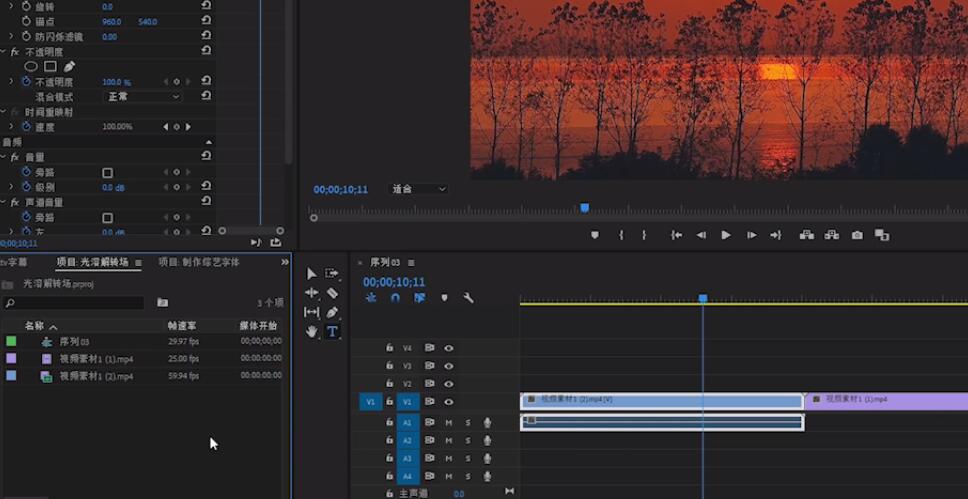
2、点击两段素材的中间部分,在效果里搜索交叉溶解添加到素材
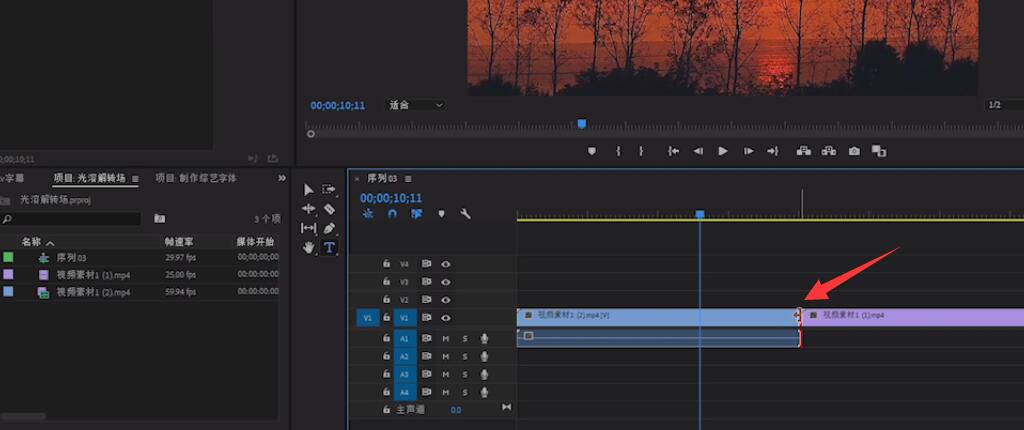
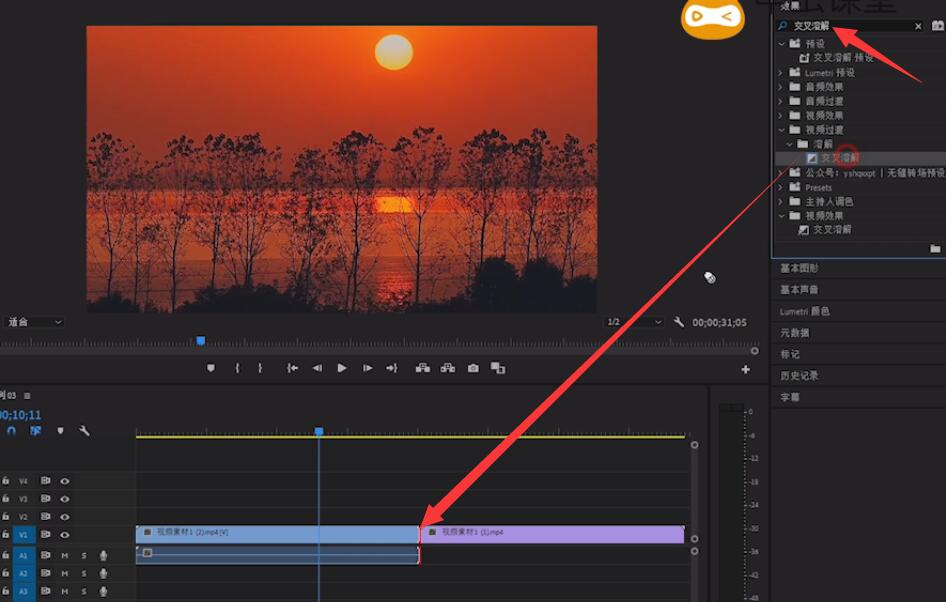
3、然后新建一个调整图层,将其拖至交叉溶解的上方,调整好长度
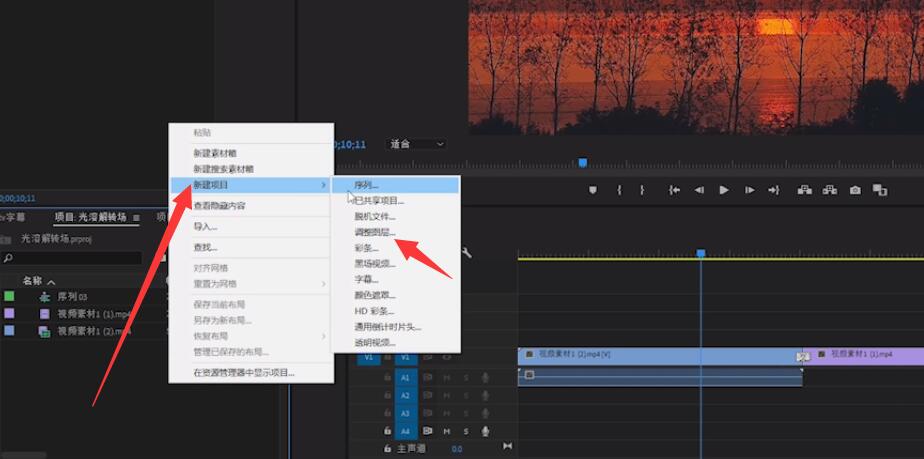
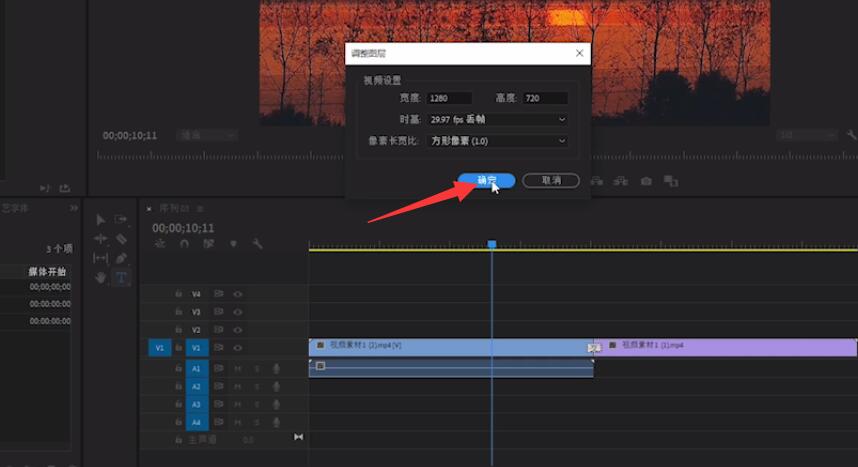
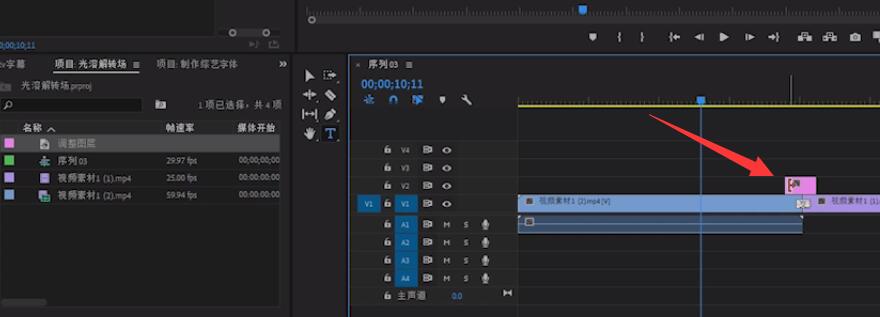
4、再给调整图层添加一个VR发光效果,在效果控件里,将亮度阈值和发光亮度改为0
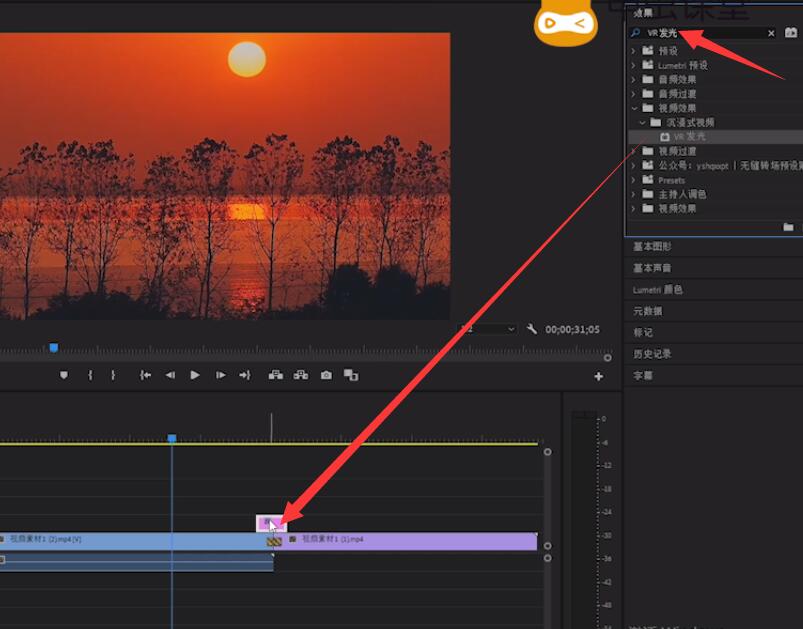
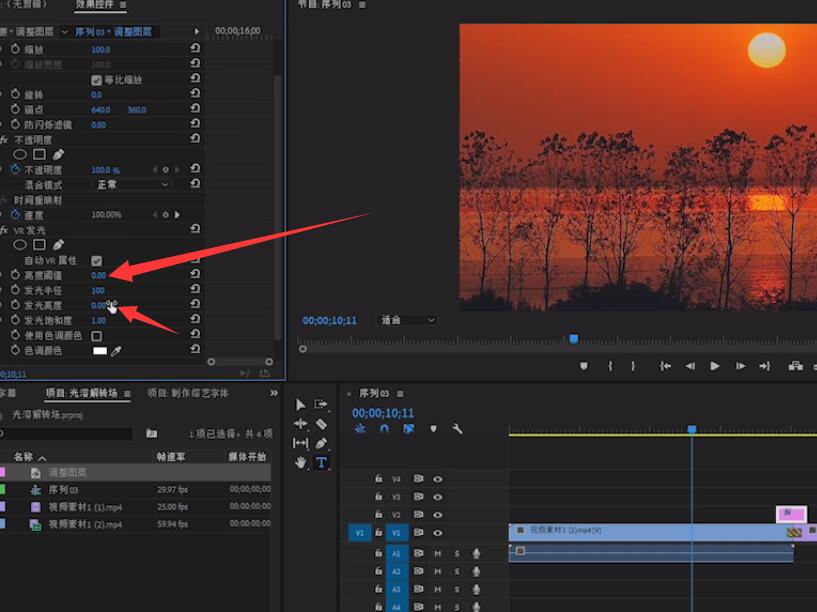
5、在发光亮度的头和尾各添加一个关键帧,然后在中间的位置修改数值,根据情况设置1到1.5之间即可
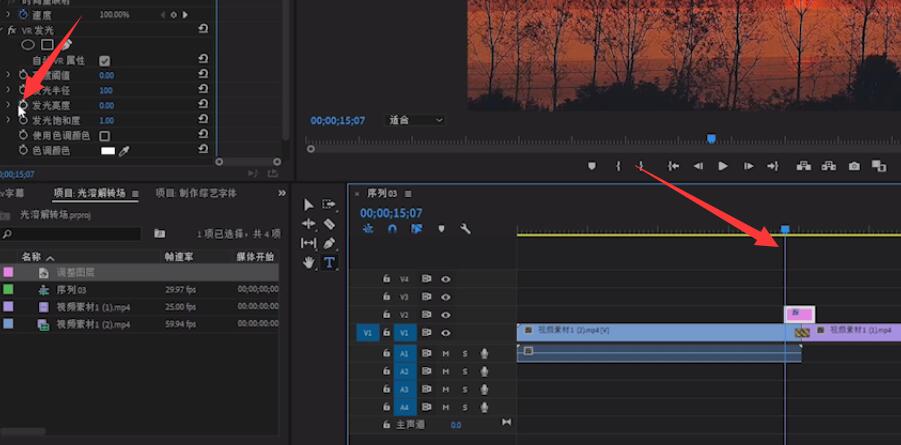
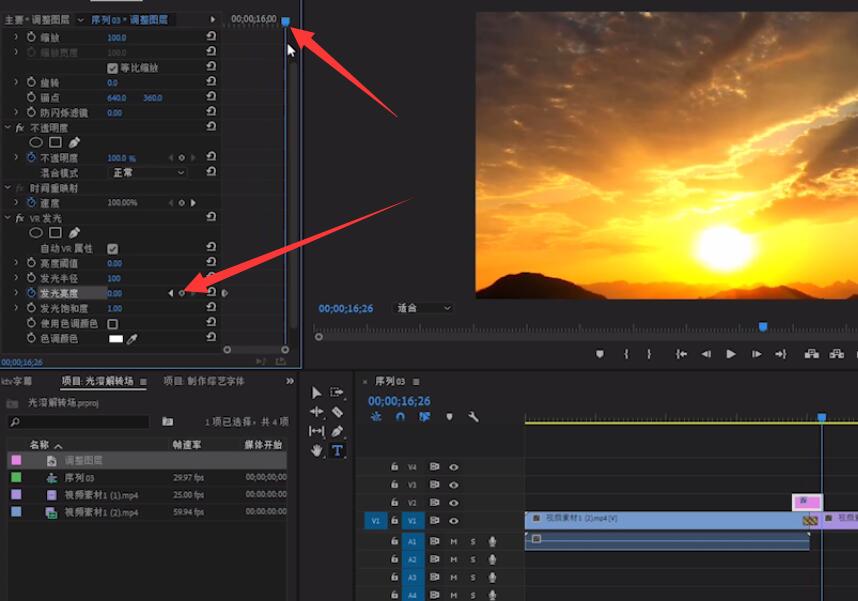
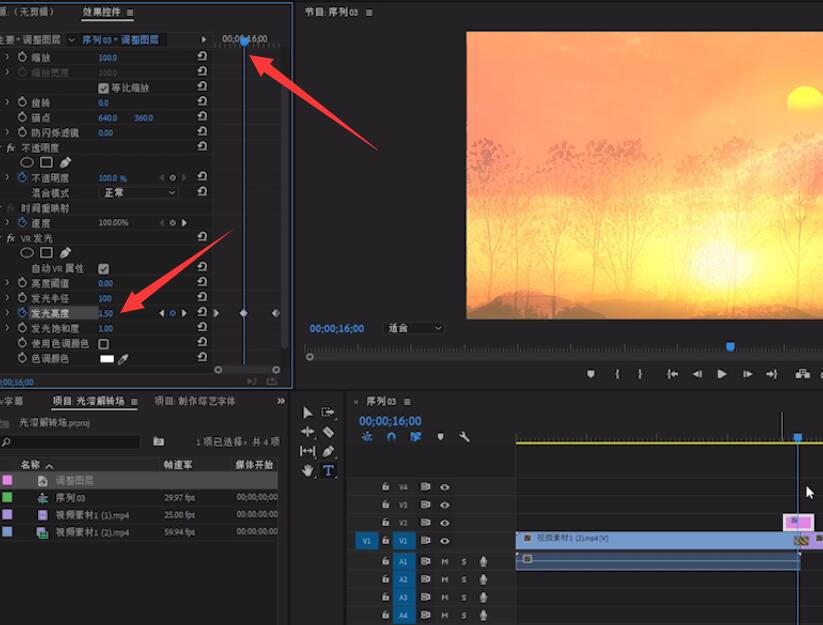
以上就是光溶解转场效果的内容了,希望对各位有帮助。
还没人评论,快来抢沙发~